Enkel fix för Spotify-sökning fungerar inte
Annan Användbar Guide / / August 04, 2021
Annonser
När du använder Spotify Desktop-appen kan du ha problem med att Spotify Search inte fungerar. Spotify-användare får felmeddelanden som ”Oj, något gick fel” eller “Fel: Vänligen försök igen” på skärmen. Det här problemet kan bero på en skadad Spotify-fil eller ett fel på skrivbordet eller i själva Spotify-appen.
Där sökproblemet bara är synligt i appar, medan webbversionen visar korrekta resultat är en ledtråd att problemet ligger i själva appen. Majoriteten av användarna rapporterar att problemet finns på Windows Spotify-klienten, men vissa användare står inför samma Spotify-sökproblem på sina Android-enheter också.
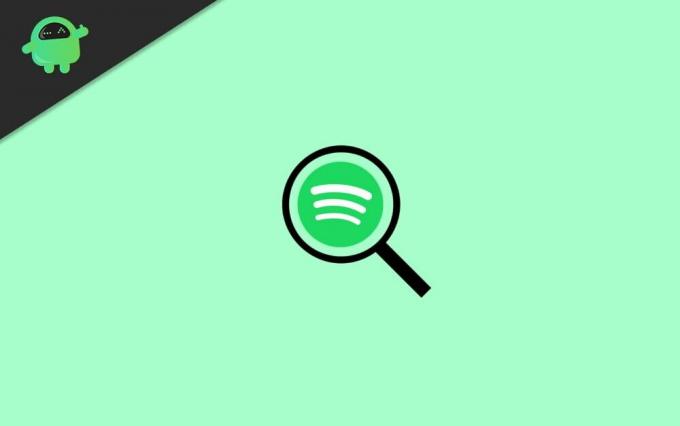
Innehållsförteckning
-
1 Enkel fix för Spotify-sökning fungerar inte
- 1.1 Metod 1: Installera om Spotify-appen
- 1.2 Metod 2: Använd Spotify webbversion
- 1.3 Metod 3: Vänta på serverunderhåll
- 2 Slutsats
Enkel fix för Spotify-sökning fungerar inte
Oavsett orsaken finns det en enkel lösning tillgänglig. Följ bara de två metoderna som nämns nedan för att lösa Spotify-sökningen fungerar inte.
Annonser
Metod 1: Installera om Spotify-appen
Om du har Spotify-sökproblemet på grund av en skadad Spotify-fil, är det att installera om Spotify Desktop-appen för att lösa problemet snabbt.
Steg 1) Först stäng Spotify-appen, öppna också Aktivitetshanteraren och döda alla Spotify-relaterade processer. tryck på Windows + I på tangentbordet för att öppna Windows inställningar och gå sedan till Appar.

Steg 2) Nu, i Appar och funktioner på den högra rutan, bläddra igenom de installerade apparna och klicka på Spotify, Välj Avinstallera och bekräfta avinstallationen igen.
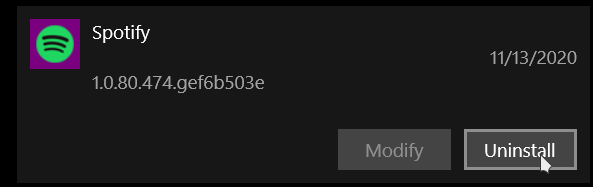
Annonser
Steg 3) Öppna för att installera Spotify Desktop-appen igen Microsoft Store, söka efter Spotify.
Välj Spotify från sökresultatet, klicka på Skaffa sig knappen för att äga appen. Klicka sedan på Installera för att installera Spotify på skrivbordet.
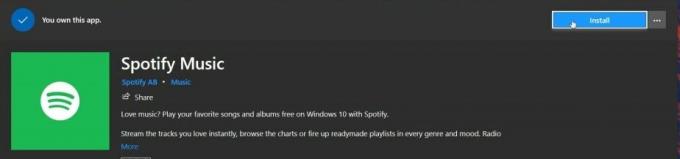
Obs! Stegen här visas för Windows-baserad dator. Om du använder en Android- eller iOS-enhet kan du ändå fixa problemet med Spotify Search fungerar inte genom att installera om apparna från respektive play store och Appstore.
Annonser
Metod 2: Använd Spotify webbversion
Om den första metoden inte fungerar för dig är det möjligt att problemet beror på programfelet. I så fall kan du bara vänta på en uppdatering där felet kommer att åtgärdas. Men för att söka efter dina favoritlåtar på Spotify kan du använda en alternativ metod.
Öppna din favoritwebbläsare på din Dekstop och besök tjänstemannen Spotify webbsida, logga sedan in på ditt konto och bläddra ner på webbsidan.
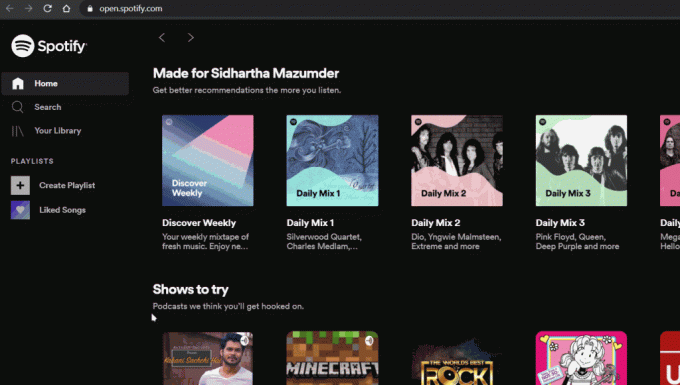
Klicka på Webbspelareunder kategorin Användbara länkar. Nu, i Spotify-webbspelaren, kan du söka och strömma låtar som du vill.
Metod 3: Vänta på serverunderhåll
Spotify är en av de massiva musikströmningstjänsterna över hela världen, och sådana tjänster körs på stora servrar 24/7. Så i händelse av tekniskt fel eller funktionsstörningar kan tjänsterna sluta svara och du kommer att möta sökproblemet.
I ett sådant scenario är det fantastiskt att ta en kort paus och se om tjänsterna är på igen. Om problemet är ett stort serverproblem kan du se dess tekniska nyhetsavsnitt nästa dag!
Slutsats
Det här är några av de vanligaste sätten att åtgärda Spotify-sökningen fungerar inte på din enhet. Problemet uppstår främst på grund av dålig programvara, så försök att uppdatera din app. Om problemet inte är löst är problemet troligen från serveränden, så det tar en stund för Spotify löser problemet.
Redaktörens val:
- I Can't Play Music on Spotify App | Hur man fixar?
- Hur man synkroniserar YouTube Music med Spotify-spellistor
- Spotify Premium Mod APK | Är Modded APK säkert att ladda ner?
- Hur använder jag Spotify-spelaren?
- Någon hackade mitt Spotify-konto: Hur fixar jag
Rahul är en datavetenskaplig student med ett stort intresse för teknik- och kryptovalutaämnen. Han tillbringar större delen av sin tid med att skriva eller lyssna på musik eller resa oskådda platser. Han tror att choklad är lösningen på alla hans problem. Livet händer och kaffe hjälper.



